Introducción
Este documento describe el proceso para actualizar Cisco Secure Web Appliance (SWA) y Cisco Email Security Appliance (ESA) localmente.
Prerequisites
Cisco recomienda que tenga conocimiento sobre estos temas:
- Conocimiento básico de SWA, ESA, administración SMA.
- Conocimiento básico de la configuración del servidor web.
Para realizar la actualización local que necesita:

Nota: El proceso de actualización local sólo realiza actualizaciones asíncronas del sistema operativo. NO se aplica a las actualizaciones del motor de servicio.
Componentes Utilizados
La información que contiene este documento se creó a partir de los dispositivos en un ambiente de laboratorio específico. Todos los dispositivos que se utilizan en este documento se pusieron en funcionamiento con una configuración verificada (predeterminada). Si tiene una red en vivo, asegúrese de entender el posible impacto de cualquier comando.
Antecedentes
En ocasiones, cuando la red está congestionada, los intentos de actualizar el SWA o el ESA, SMA, a través de la cabina de Internet fallan. Por ejemplo, si hay una actualización disponible para un dispositivo, AsyncOS la descarga y la instala simultáneamente. Sin embargo, si la red está congestionada, la descarga puede bloquearse y la actualización falla. En escenarios como estos, una opción disponible es actualizar el SWA o el ESA localmente.
Actualizaciones para dispositivos que ejecutan AsyncOS versiones 10.0 y posteriores
Para actualizar los dispositivos que ejecutan AsyncOS versiones 10.0 y posteriores, debe descargar la actualización de AsyncOS y, a continuación, aplicarla al dispositivo desde un servidor Web local, como Microsoft Internet Information System (IIS) o un servidor Apache.
Descargue la actualización de AsyncOS
Complete estos pasos para descargar la actualización de AsyncOS:
Paso 1. Navegue hasta la página Recuperar una Imagen de Actualización Local.
Paso 2. Introduzca los números de serie adecuados para los dispositivos físicos o VLAN y el modelo para los dispositivos virtuales. Separe los números de serie con comas si hay más de uno.
Debe ser una serie o VLAN válida.
a) La maquina para la cual se descarga, debe ser la misma a la que se le da.
b) El archivo de manifiesto contiene un hash para la VLAN o el número de serie como parte del proceso de autenticación utilizado fuera de línea
Nota:La serie del dispositivo, la etiqueta de versión y el modelo se pueden determinar iniciando sesión en la CLI y escribiendo "version". Para los detalles de la VLAN del dispositivo virtual, utilice el comando CLI "show license".
Paso 3. En el campo Etiqueta de versión base, introduzca la versión actual del dispositivo con este formato:
- Para el SWA: coeus-x-x-x-xxx (coeus-10-5-1-296, por ejemplo)
- Para el ESA: phoebe-x-x-x-xxx (phoebe-10-0-0-203, por ejemplo)
- Para SMA: zeus-x-x-x-xxx (zeus-10-1-0-037, por ejemplo)
Haga clic en Recuperar manifiesto para ver la lista de posibles actualizaciones para los números de serie o VLAN especificados.
Paso 4. Para descargar la actualización, haga clic en el paquete de versión de la versión a la que desea actualizar su dispositivo.
Nota: Este paquete contiene el archivo XML necesario dentro del archivo zip que está preparado para los números de serie introducidos.
Paso 5. Extraiga el paquete descargado en el servidor Web.
Paso 6. Verifique que la estructura de directorios sea accesible y tenga un aspecto similar al siguiente:
Para el SWA
asyncos/coeus-10-5-1-296/app/default/1
asyncos/coeus-10-5-1-296/distroot/default/1
asyncos/coeus-10-5-1-296/hints/default/1
asyncos/coeus-10-5-1-296/scannerroot/default/1
asyncos/coeus-10-5-1-296/upgrade.sh/default/1
Para el ESA
asyncos/phoebe-10-0-0-203/app/default/1
asyncos/phoebe-10-0-0-203/distroot/default/1
asyncos/phoebe-10-0-0-203/hints/default/1
asyncos/phoebe-10-0-0-203/scannerroot/default/1
asyncos/phoebe-10-0-0-203/upgrade.sh/default/1
Nota: En este ejemplo, 10.5.1-296 para SWA y 10.0.0-203 para ESA son las versiones de destino. No es necesario examinar el directorio en el servidor HTTP.
Actualizar el aparato
Complete estos pasos para configurar el SWA, ESA para utilizar el servidor de actualización local:
Paso 1. Navegue hasta Servicios de seguridad > Actualizaciones de servicioy haga clic en Editar configuración de actualización.
Paso 2. Junto a la configuración de Servidores de actualización (imágenes), haga clic en el botón de radio Servidores de actualización locales. Cambie la configuración de URL base (actualizaciones de IronPort AsyncOS) a su servidor de actualización local y al puerto apropiado (local.upgrade.server:80, por ejemplo).
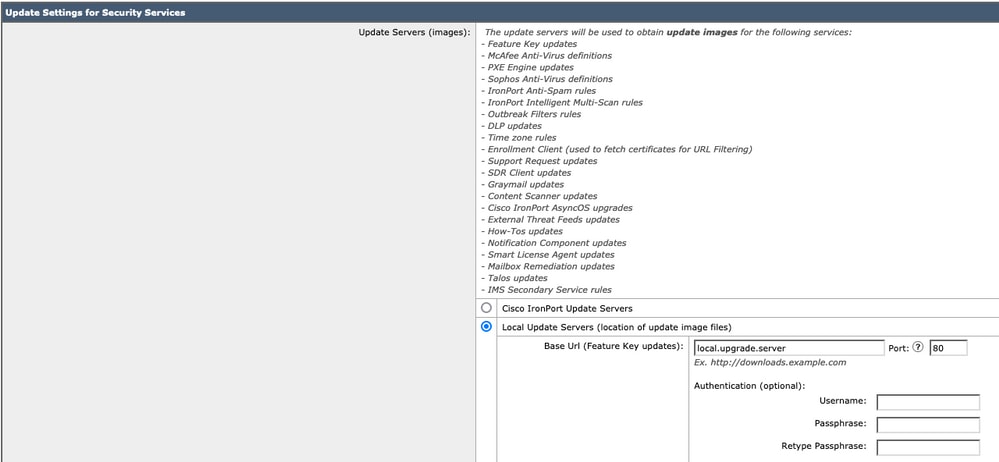
Paso 3. Elija la opciónServidores de actualización locales junto a la configuraciónServidores de actualización (lista) e ingrese la dirección URL completa para el archivo de manifiesto (http://upgradeServer.local/asyncos/phoebe-10-0-3-003.xml, por ejemplo).
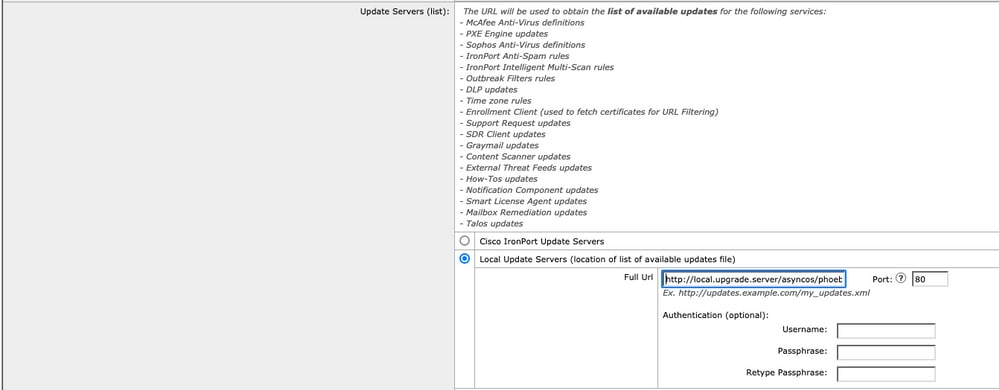
Paso 4. Cuando haya terminado, envíe y confirme los cambios.
Paso 5. Utilice el proceso de actualización normal para descargar e instalar la imagen desde el servidor local.


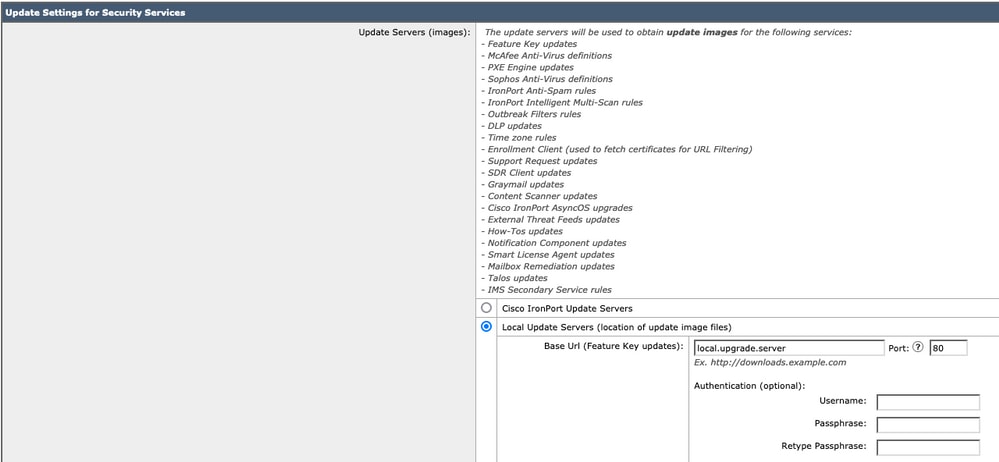
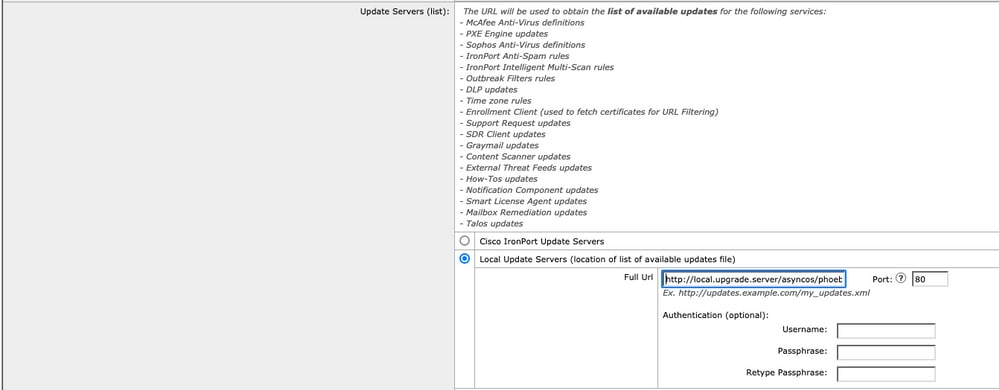
 Comentarios
Comentarios